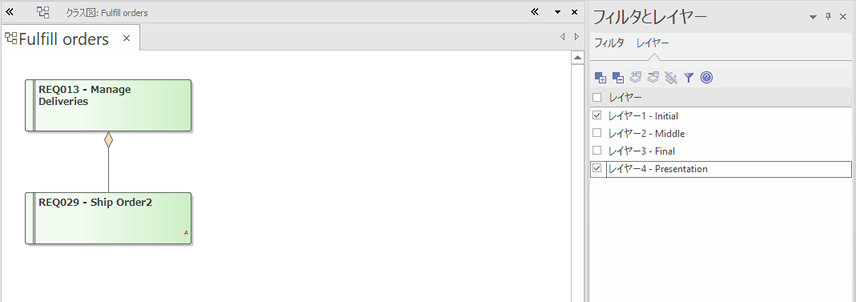
ダイアグラムレイヤーの機能は、ダイアグラム内の要素を指定して「レイヤー」にまとめることにより、ダイアグラム内の要素を分類し、分類ごとに表示することができる機能です。ビジネスプロセスモデル・アーキテクチャ図・カンバン・ロードマップ図などで複数の要素を区別して表示したい場合や特定の要素群のみを表示したい場合に便利です。このレイヤー機能は、指定したレイヤーに属する要素を非表示にできるほか、指定したレイヤーに含まれていない要素をフィルタ表示することもできます。複雑なモデルについて説明する場合やレビューする場合に特に有用です。
ダイアグラムレイヤーの機能は、ダイアグラムフィルタの機能と動作は似ています。ダイアグラムフィルタは、要素が保持するバージョンなどのプロパティの値に応じて動作するのに対し、ダイアグラムレイヤーの機能は設計者が指定・分類した要素群に対して動作します。プロパティとしては表現されない、要素が持つ設計の「意図」に応じて分類してフィルタ機能を利用することを想定しています。あるいは、ダイアグラム内の要素に時間的な概念がある場合には、その時間軸に応じてレイヤーを作成し、時間経過を示しながら説明する場合に便利です。
ダイアグラムフィルタとダイアグラムレイヤーの機能の間には、1つ大きな違いがあります。ダイアグラムフィルタは、要素や接続のプロパティを指定して定義されるため、特定のダイアグラムには依存しません。そのため、定義したダイアグラムフィルタはどのダイアグラムに対しても利用することができます。ダイアグラムレイヤーは、レイヤーに属する要素を明示的に指定するため、レイヤーを定義したダイアグラムでのみ利用することができます。
利用手順:
リボン |
ダイアグラム > ツール > フィルタとレイヤー |
画面
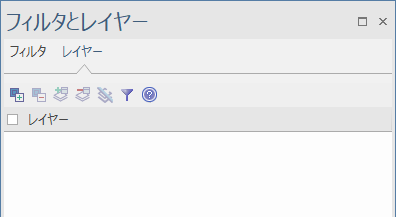
レイヤーの一覧の上部にはツールバーがあり、以下の機能を呼び出すことができます。
項目 |
説明 |
レイヤーの追加
|
このボタンを押すと、一覧に新しいレイヤーが追加されます。
追加したレイヤーの名前部分を2回クリックすることで、名前を編集することができます。 レイヤー名の前のチェックボックスにチェックが入っている場合には、そのレイヤーに所属する要素は表示されます。チェックを外すと、そのレイヤーに所属する要素は表示されなくなります。 作成したレイヤーにはダイアグラム内の要素を追加できます。 |
レイヤーに要素を追加
|
追加対象のレイヤーを一覧で選択後、ダイアグラム内の要素を(複数)選択してからこのボタンを押すと、そのレイヤーに要素を追加できます。 レイヤーに要素が追加されたかどうかを確認するには、チェックボックスのチェックを外すことで、追加された要素が非表示になります。 |
レイヤーを元にフィルタ
|
このボタンをクリックしフィルタを有効にすると、一覧で選択したレイヤー以外に所属する要素はフィルタされて表示されます。再度このボタンを押すとフィルタを無効にできます。 |
レイヤーから要素を削除
|
対象のレイヤーを一覧で選択後、ダイアグラム内の要素を(複数)選択してからこのボタンを押すと、そのレイヤーから要素を削除できます。 レイヤーから要素が削除されたかどうかを確認するには、チェックボックスのチェックを外しても、削除された要素が非表示になりません。 |
レイヤーから全ての要素を削除
|
対象のレイヤーを一覧で選択してこのボタンを押すと、レイヤーに所属する要素は、レイヤーに未所属の状態に戻ります。レイヤーに所属する要素がない場合にはこのボタンを押すことはできません。 |
レイヤーを削除
|
削除するレイヤーを一覧で選択してこのボタンを押すと、レイヤーを削除できます。レイヤーに所属する要素は、レイヤーに未所属の状態に戻ります。 |
一括チェック
|
このチェックボックスにチェックを入れると、全てのレイヤーのチェック状態をまとめて背呈・解除できます。 |
ヘルプの表示
|
このヘルプページを表示します。 |
注意: |
|
参照:
